Dashboard
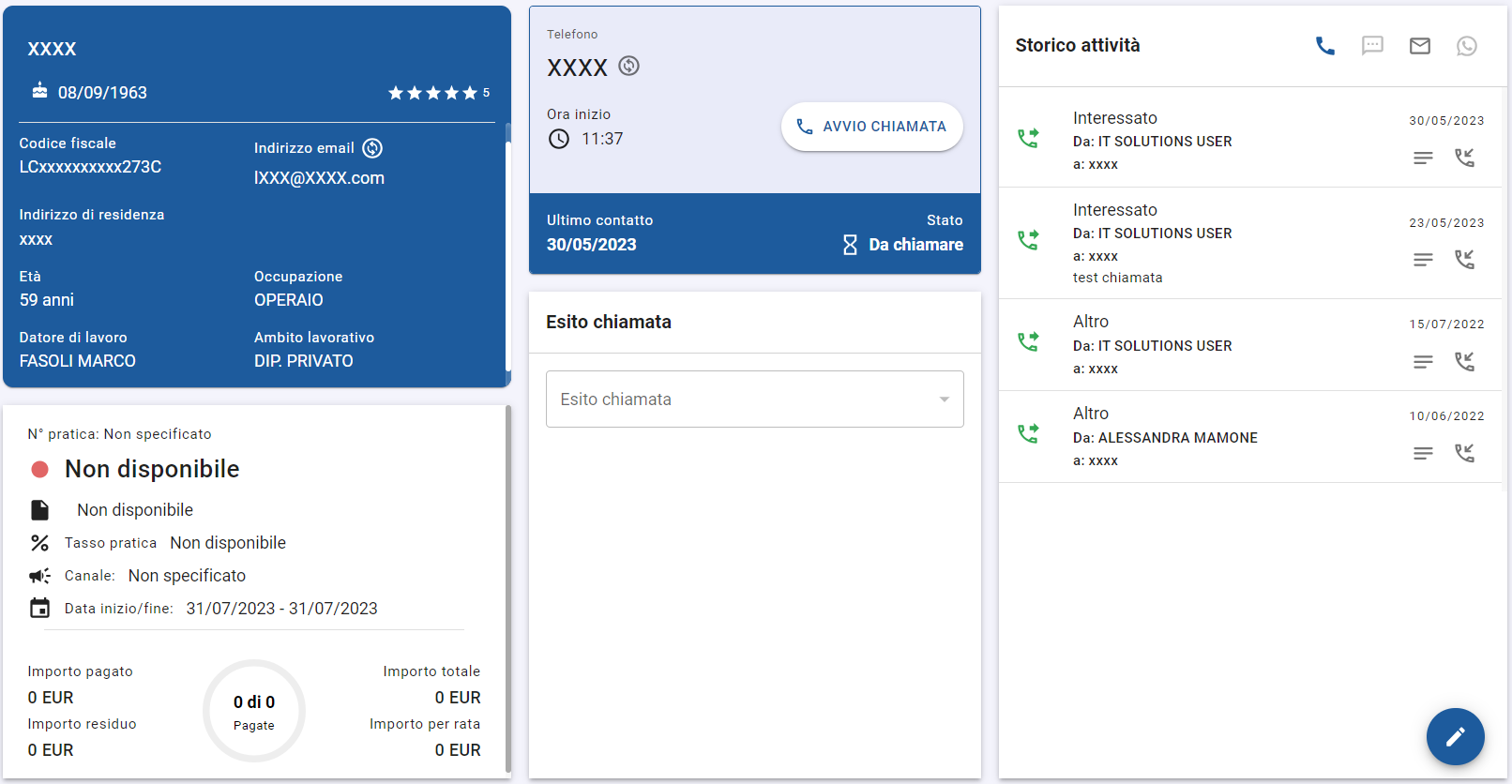
Suddivisione
Di seguito saranno elencati e descritti tutti Box con i rispettivi componenti appartenenti alla Dashboard.
Box Cliente
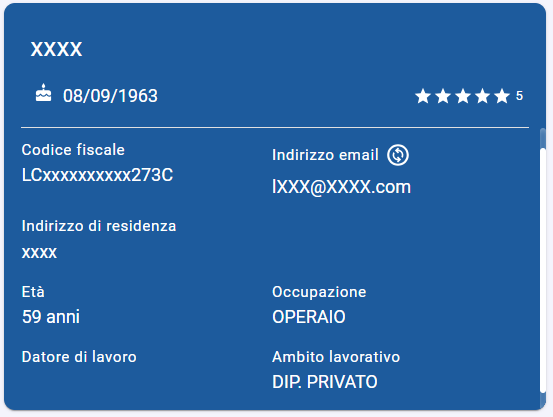
Il Box Cliente contiene i dati anagrafici del cliente compresa la categoria di rating di appartenenza:
| Elemento | Immagine |
|---|---|
| Nome e Cognome | |
| Data di nascita | |
| Rating di appartenenza | |
| Codice Fiscale | |
| Indirizzo email | |
| Indirizzo di residenza | |
| Età | |
| Occupazione | |
| Datore di lavoro | |
| Ambito lavorativo |
- Indirizzo email
1. Cliccare sull'icona a forma di cerchio con le freccine
2. Cliccare sulla casella "Aggiungi nuovo" e digitare un nuovo indirizzo email
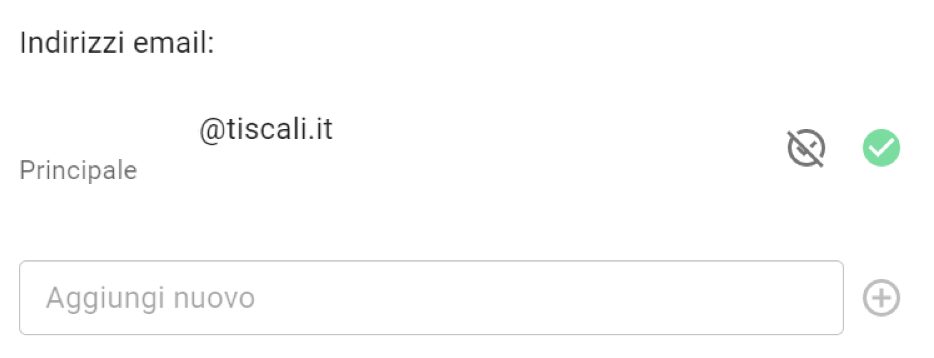
3. Cliccare sul "+" sulla destra per aggiungerlo
Come attivare/disattivare un indirizzo email
1. Cliccare sull'icona a forma di cerchio con le freccine
2. Cliccare sull'icona a sinistra per contrassegnare come disattivo l'indirizzo email e quella a destra per contrassegnarlo come attivo
Box Prodotto
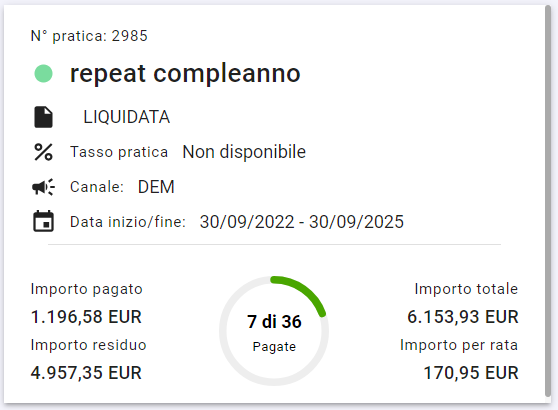
Il Box Prodotto contiene tutti i dati relativi ad un prodotto acquistato precedentemente o ad un acquisto in corso:
| Elemento | Immagine |
|---|---|
| Numero della pratica | |
| Stato Prodotto | |
| Nome Prodotto | |
| Tasso pratica | |
| Canale di provenienza | |
| Data di inizio e fine pagamento | |
| Importo totale da pagare | |
| Importo residuo da pagare | |
| Prezzo totale di ogni rata | |
| Importo pagato | |
| Grafico avanzamento pagamenti |
Descrizione degli elementi:
- Data di fine pagamento
- Stato del prodotto
- Grafico avanzamento pagamenti
- In corso: se il pagamento è in corso la data visualizzata è ipotetica.
- Concluso: se il pagamento è concluso la data visualizzata rappresenta l'ultimo pagamento effettuato.
- Attivo
- Non attivo
- I pagamenti in corso: rate pagate sul quelle totali.
- I pagamenti effettuati: il grafico in questo caso risulterebbe "Completato".
Box Chiamata
Il Box Chiamata può essere di tre tipologie:
- Box Chiamata (da chiamare): ovvero che il cliente non è ancora stato chiamato.
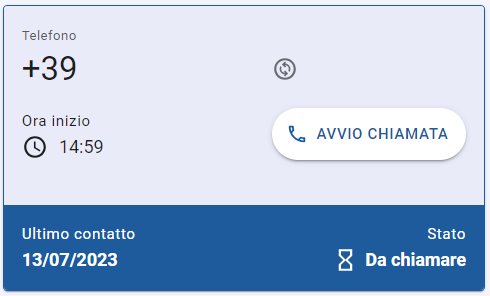
| Elemento | Immagine |
|---|---|
| Numero di telefono | |
| Orario della chiamata vuoto | |
| Pulsante per avviare la chiamata | |
| Data ultima chiamata | |
| Stato chiamata |
Descrizione degli elementi e funzionalità:
- Pulsante Avvia Call
- Numero di telefono
1. Clicca sul pulsante Avvia Call
2. Per consultare la pagina dedicata alla gestione delle chiamate Clicca qui
1. Cliccare sull'icona a forma di cerchio con le freccine
2. Cliccare sulla casella "Aggiungi nuovo" e digitare un nuovo numero di telefono
3. Cliccare sul "+" sulla destra per aggiungerlo
Come attivare/disattivare un numero di telefono
4. Cliccare sull'icona a forma di cerchio con le freccine
5. Cliccare sull'icona a sinistra per contrassegnare come disattivo il numero di telefono e quella a destra per contrassegnarlo come attivo
Box Chiamata (in corso) : ovvero che la chiamata al cliente è in corso.
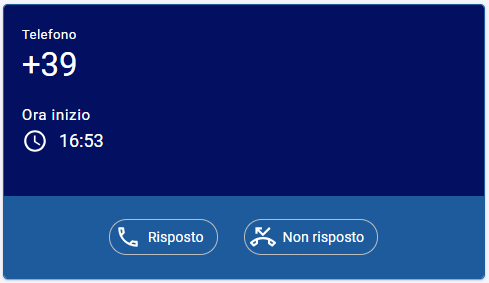
| Elemento | Immagine |
|---|---|
| Numero di telefono | |
| Orario di inizio chiamata | |
| Pulsanti di gestione della risposta |
Descrizione degli elementi e funzionalità:
- Pulsanti di gestione della risposta
1. Per consultare la pagina dedicata alla gestione delle chiamate Clicca qui
- Box Chiamata (chiamato): ovvero che il cliente è già stato chiamato nella giornata odierna.
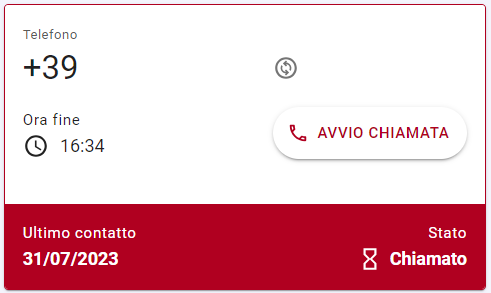
| Elemento | Immagine |
|---|---|
| Numero di telefono | |
| Orario di fine chiamata | |
| Pulsante per avviare la chiamata | |
| Data ultima chiamata | |
| Stato chiamata |
Descrizione degli elementi e funzionalità:
- Pulsante Avvia Call
1. Clicca sul pulsante Avvia Call
2. Per consultare la pagina dedicata alla gestione delle chiamate Clicca qui
Box Esito chiamata
Il Box Esito chiamata è composto dalla barra di selezione contenente gli esiti della chiamata.
| Elemento | Immagine |
|---|---|
| Barra di selezione |
Descrizione degli elementi e funzionalità:
- Barra di selezione
1. Per selezionare un esito cliccare sulla barra di selezione apposita
2. Per consultare la guida sull'inserimento delle note relative alla chiamata all'interno del Box Esito chiamata Clicca qui
Box Storico attività
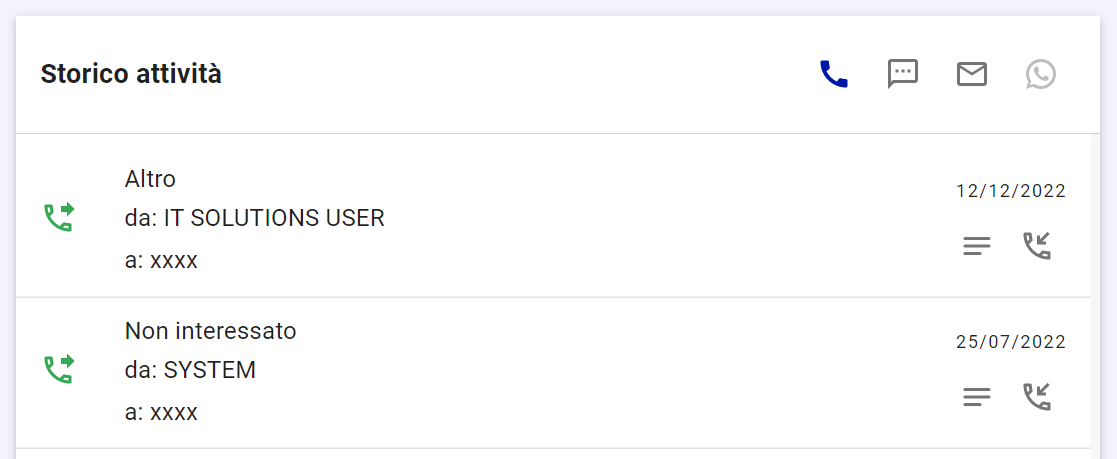
Il Box Storico attività contiene la lista di tutte le attività inerenti alla chiamata effettuate con il cliente selezionato.
| Elemento | Immagine |
|---|---|
| Icona chiamata in uscita, chiamata in entrata, mail, non risposto, numero errato | |
| Data della chiamata effettuata | |
| Ora della chiamata effettuata | |
| Nome utente di chi ha effettuato la chiamata | |
| Esito della chiamata | |
| Cronologia chiamate, messaggi, mail, messaggi WhatsApp | |
| Mostra dettagli | |
| Collega chiamata in entrata |
Descrizione degli elementi e funzionalità:
- Mostra dettagli
- Chiamata in entrata
- Cronologia attività
1. Clicca sull'icona presente sulla destra all'interno della lista
2. Così facendo sarà possibile visualizzare i dettagli inseriti dall'utente durante l'attività svolta
1. Clicca sull'icona presente sulla destra all'interno della lista
2. Seleziona l'esito della chiamata in entrata
3. Inserisci eventuali note relative alla chiamata intercorsa oppure nel caso la selezione dell'esito corrisponda a "Appuntamento" o "Recall" completate i campi relativi richiesti
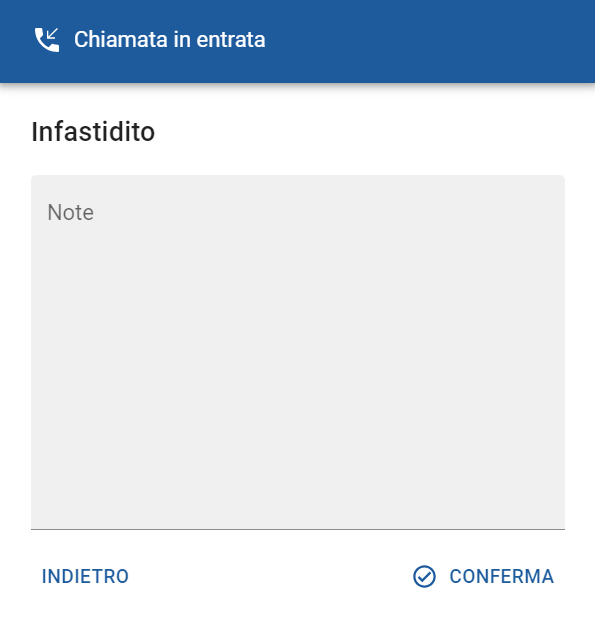
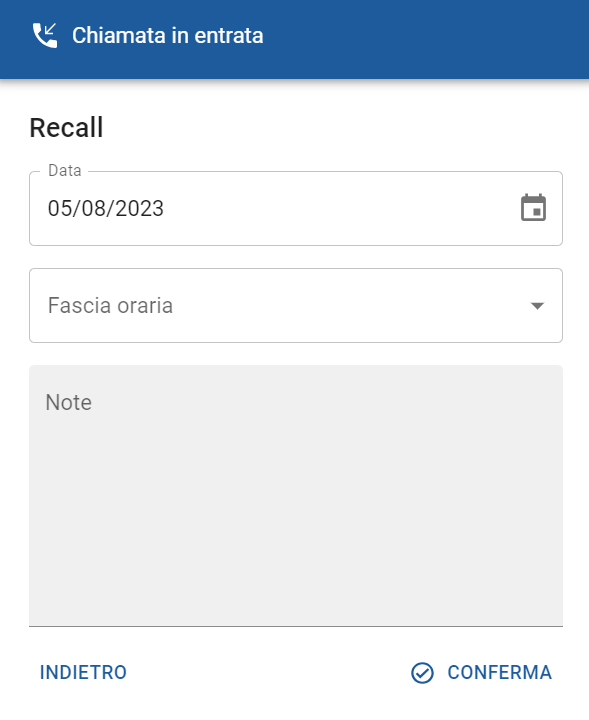
4. Successivamente clicca su "Conferma" per registrare la chiamata in entrata all'intero della lista dedicata allo storico delle attività
1. Cliccando sulle icone in alto a destra sarà possibile mostrare la cronologia delle varie attività
Pulsante attività
Il Pulsante Attività , presente in basso a destra, permette di scambiare messaggi diretti con il cliente, utilizzando la piattaforma normale di messaggistica, WhatsApp oppure l'email.
| Elemento | Immagine |
|---|---|
| Icona matita |
Descrizione degli elementi e funzionalità:
- Pulsante Attività
1. Posizionati con il cursore sull'icona a forma di matita in basso a destra per visualizzare le attività disponibili
2. Per consultare la pagina dedicata alla gestione dei messaggi Clicca qui
Numero di messaggi non letti
Il numero rosso accanto all'icona del pulsante delle attività indica il numero di messaggi o mail non letti ricevuti da quel cliente.